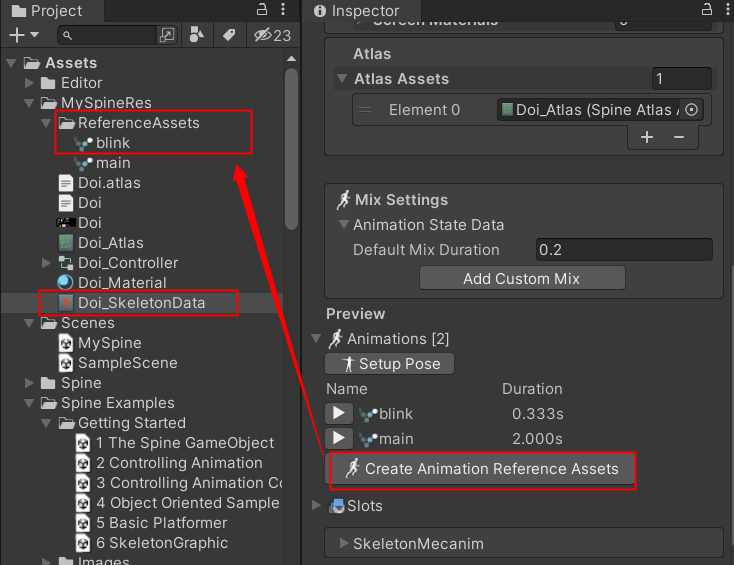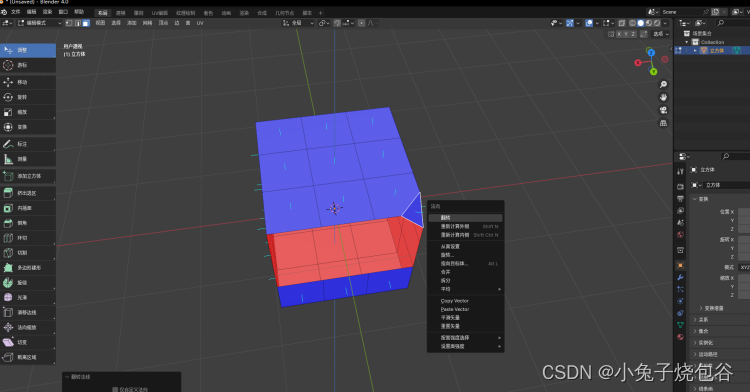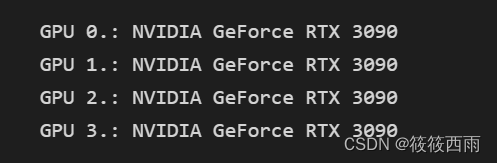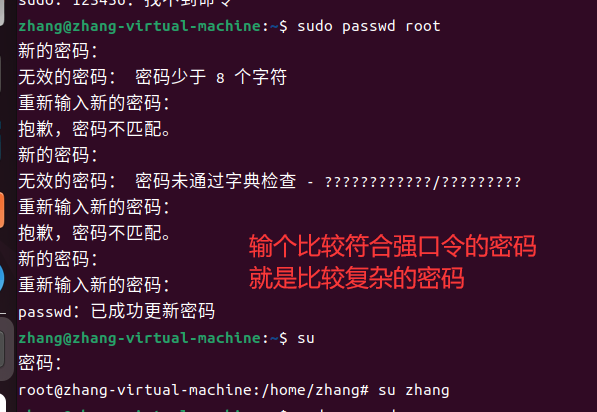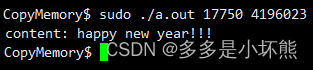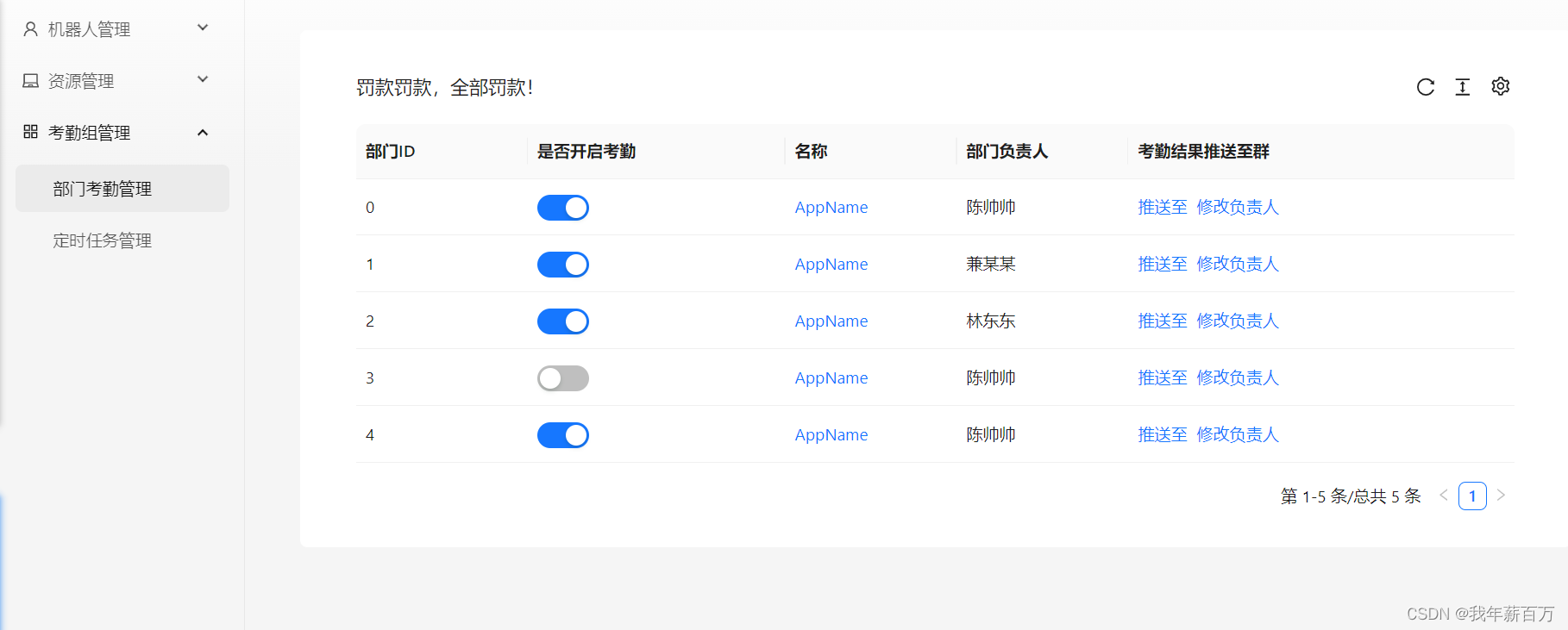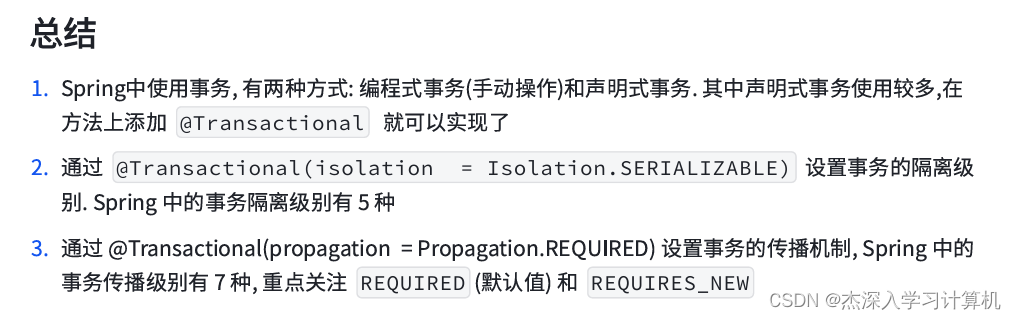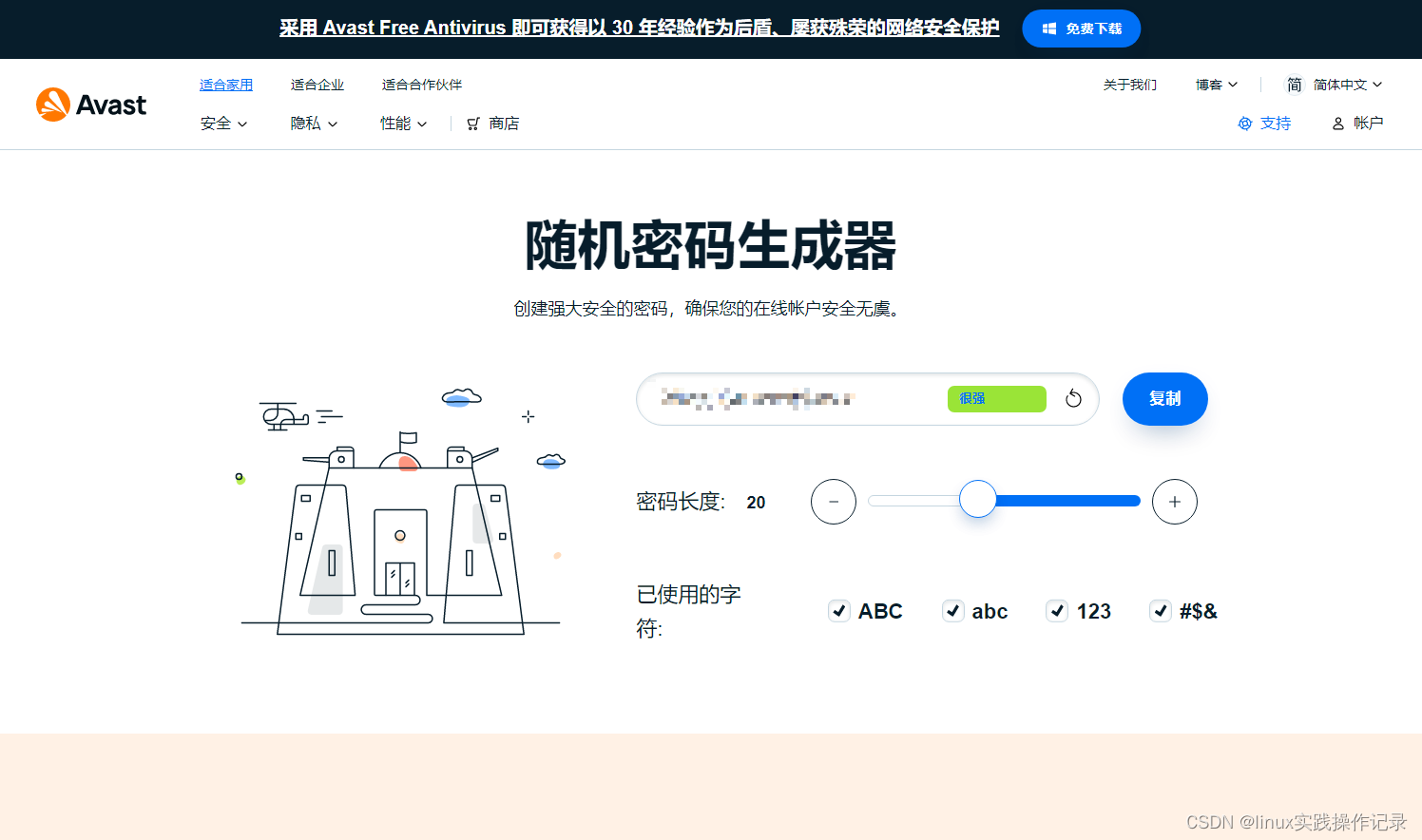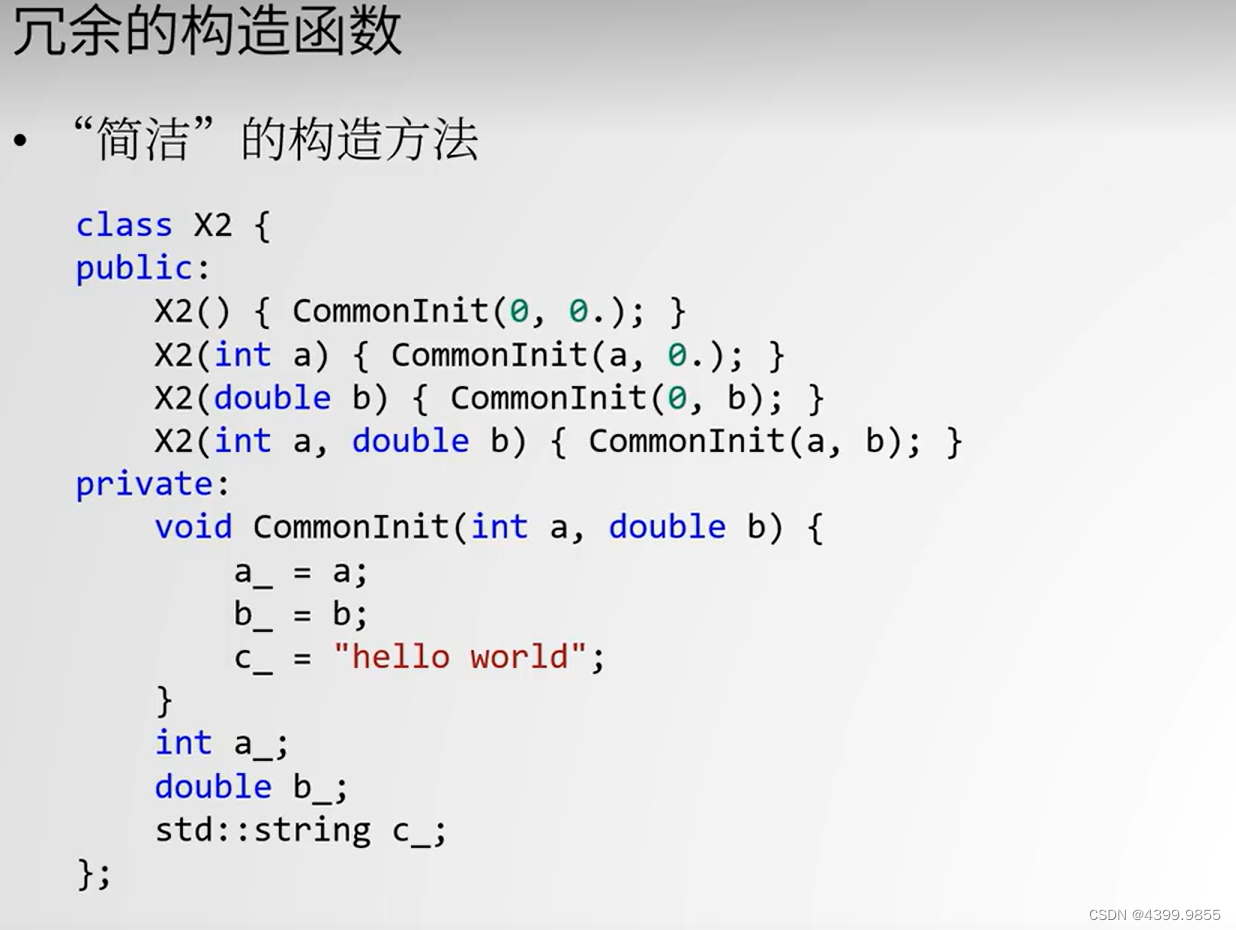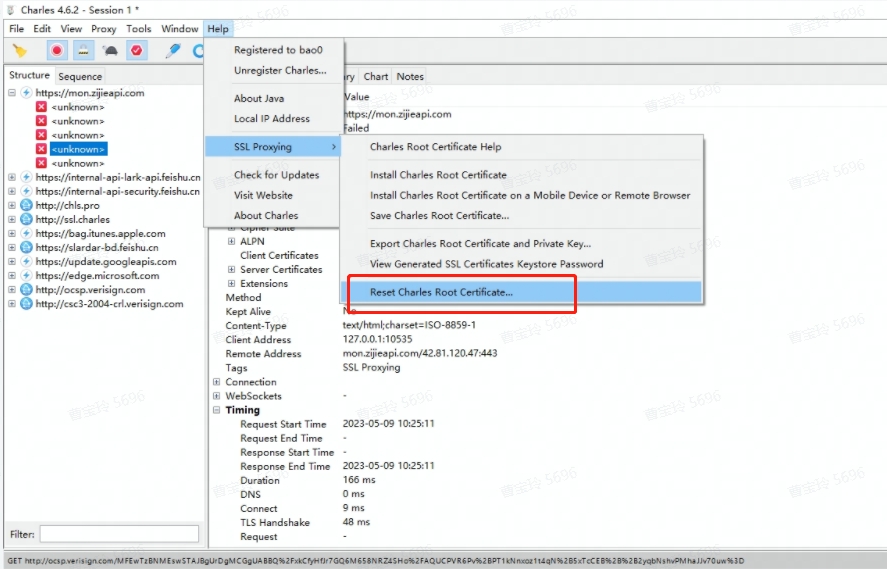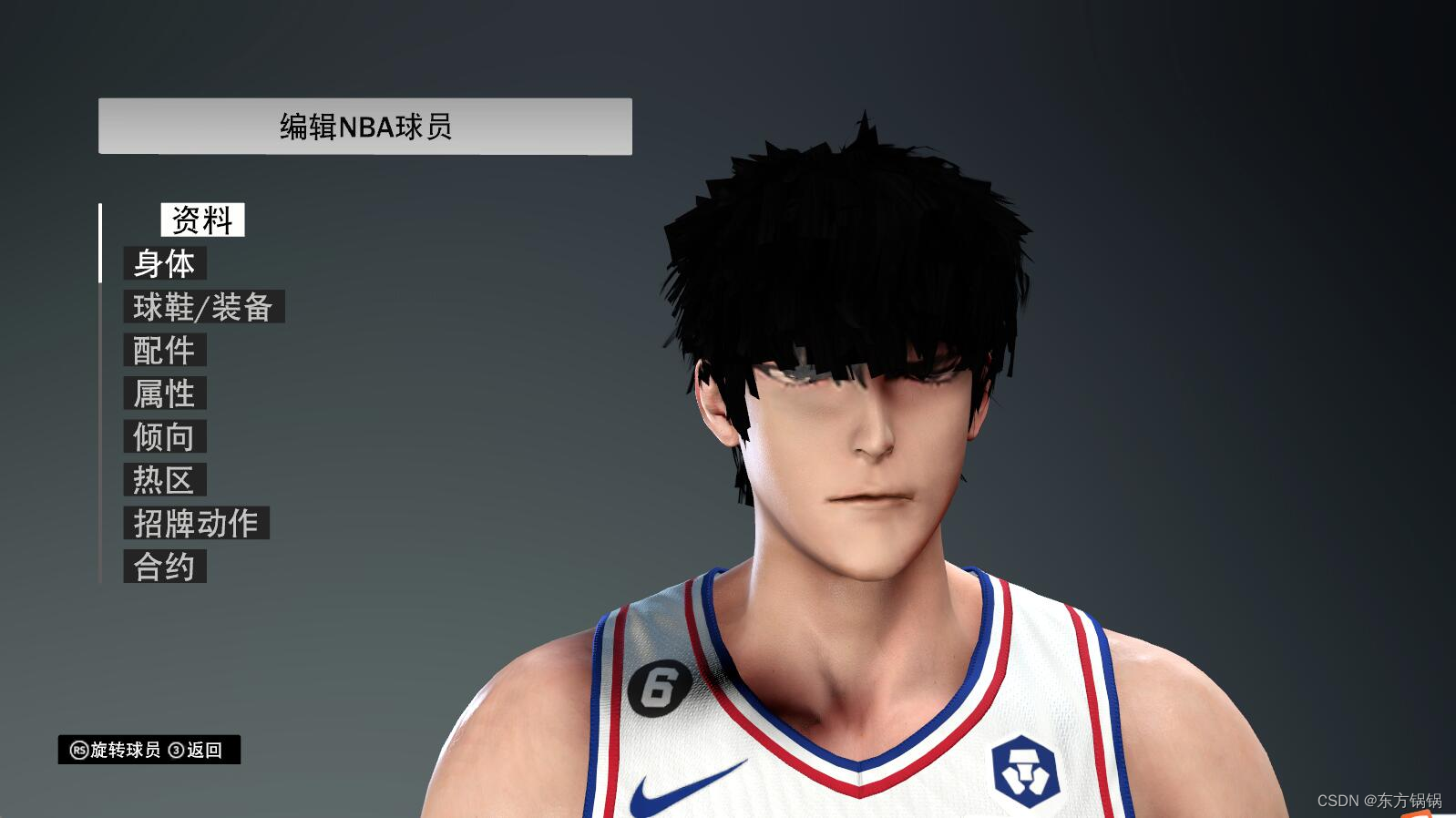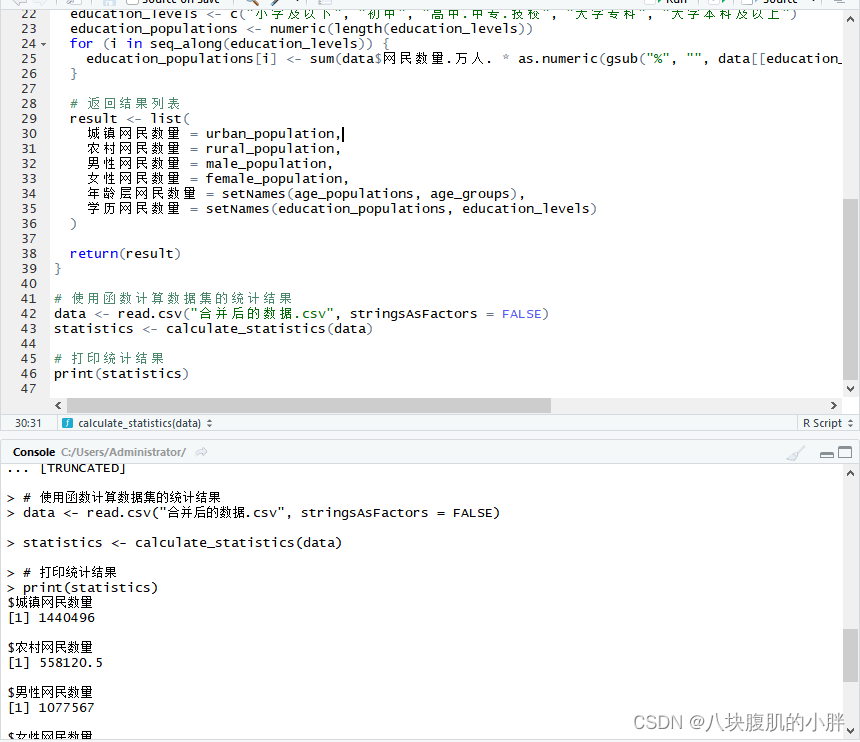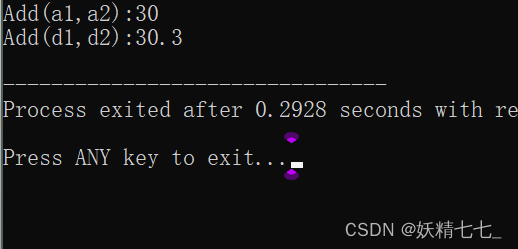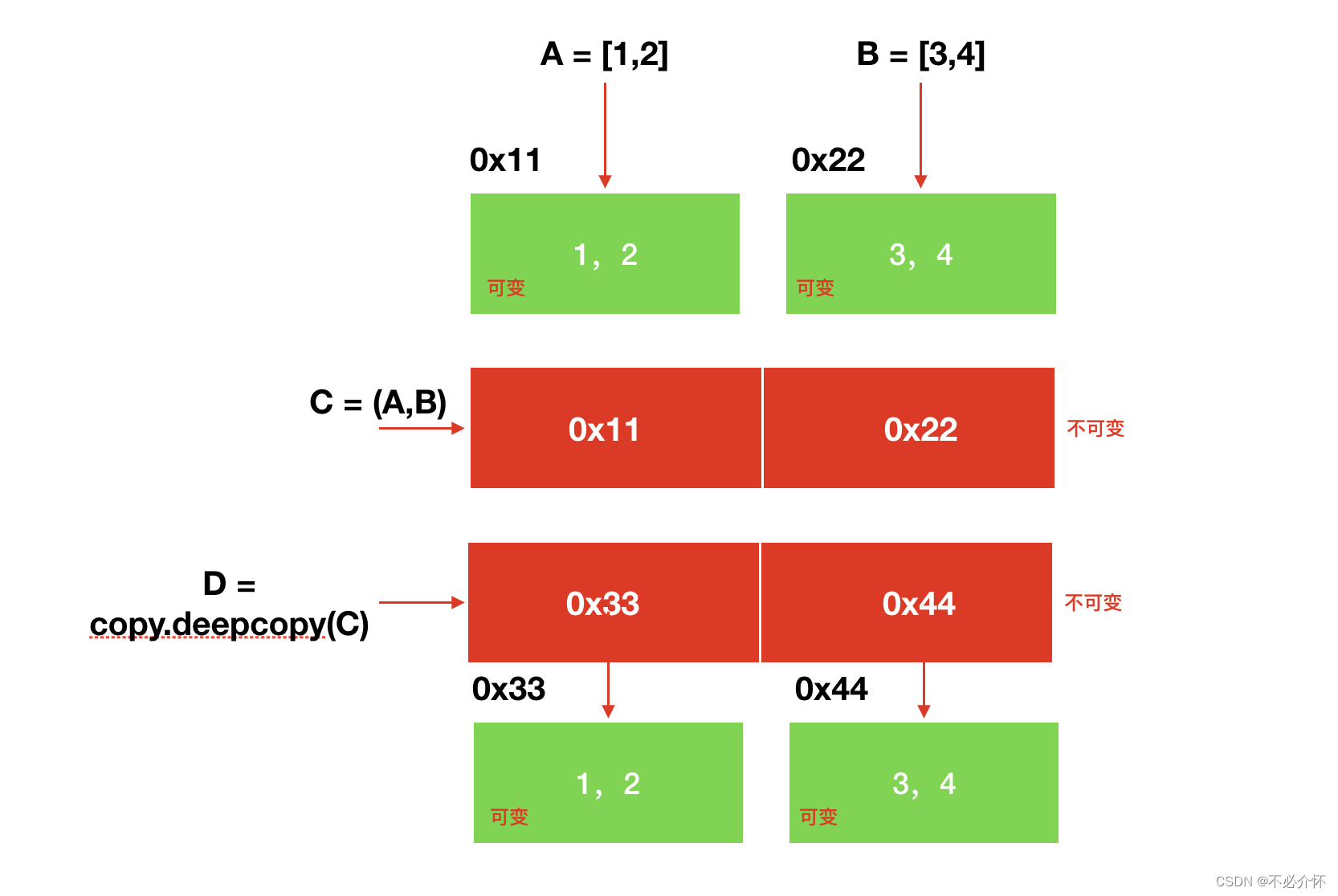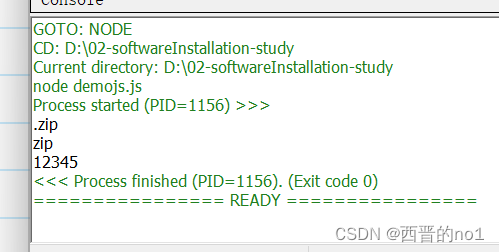文章目录
- 安装Go
- 一、下载Go语言安装包
- 二、删除以前安装的Go版本
- 三、添加`/usr/local/go/bin`到环境变量内
- 四、确认安装成功
安装Go
Note: 这里只演示安装Linux版本的Go,若为其它版本,请按照官网的安装教程进行安装即可。
一、下载Go语言安装包
在浏览器内输入登录Go的官网下载地址:https://go.dev/doc/install,之后按照如下图所示的操作:

下载对应系统的Go语言源码包:

注:这里需要选择amd64位的包,因为我的个人主机是amd架构的,一般来说个人的PC机都是amd架构的。
二、删除以前安装的Go版本
删除以前的Go安装环境,一般来说Go都是安装在/usr/local/go目录下的,因此只需要将这个目录先删除即可。
之后在将下载好的go1.21.6.linux-amd64.tar.gz解压到此处即可。
$ rm -rf /usr/local/go && tar -C /usr/local -xzf go1.21.6.linux-amd64.tar.gz
注:若此前安装过Go,那么记得重新安装之前一定要删除之前的Go安装环境,否则会出问题!!
三、添加/usr/local/go/bin到环境变量内
这里有两种选择,选择其中一种即可:
- 添加到
$HOME/.profile文件内 - 添加到
/etc/profile文件内
在文件的末尾添加的内容如下所示:
export PATH=$PATH:/usr/local/go/bin
注:
-
添加内容之后可以通过两种方式来生效修改:
-
重启
-
使用source命令生效环境变量:
source $HOME/.profile或者source /etc/.profile -
若添加的内容在
$HOME/.profile文件内,那么还可以通过重新登录用户来实现。但是修改的内容在/etc/.profile则不行。
-
-
这两个文件的区别:
$HOME/.profile:用户配置文件或个人配置文件,是用户特定的配置文件。当用户登录系统时,$HOME/.profile会被执行。/etc/profile: 是全局配置文件,适用于整个系统的所有用户。当系统启动时,/etc/profile会被执行。
举个栗子:如果当前我的Linux系统下有root用户和user用户的话,那么写入到/etc/profile的话,root用户和user用户都能够执行go命令,而如果只写入到$HOME/.profile的话( $HOME指的是当前登录用户的家目录,这里的话是/home/user),那么只能user用户执行go命令,而root用户需要执行source /home/user/.profile才能够执行go命令。
四、确认安装成功
打开终端,并且输入如下命令:
$ go version
若安装成功的话,那么就会输出对应的go版本号:
go version go1.21.6 linux/amd64
到此就已经成功地安装好Go语言的环境了!